- Հեղինակ Jason Gerald [email protected].
- Public 2023-12-16 11:18.
- Վերջին փոփոխված 2025-01-23 12:20.
Այս wikiHow- ը սովորեցնում է ձեզ, թե ինչպես միացնել ստեղնաշարը Mac համակարգչին: Լարային ստեղնաշարը կարող է միացվել համակարգչին USB պորտի միջոցով: Մինչդեռ, անլար ստեղնաշարը կարող է միացվել համակարգչին `Bluetooth կապի միջոցով: Bluetooth- ի միջոցով ստեղնաշար զուգակցելու համար դուք պետք է ունենաք մկնիկ կամ trackpad միացված ձեր Mac- ին:
Քայլ
Մեթոդ 1 2 -ից. Անլար ստեղնաշարի միացում
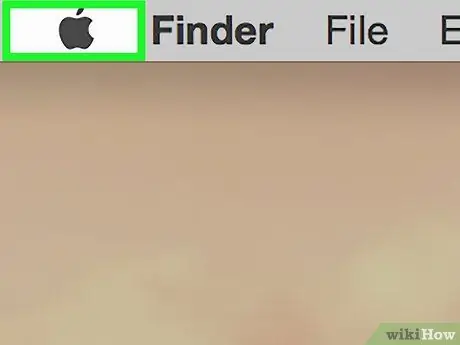
Քայլ 1. Սեղմեք
Դա Apple- ի պատկերակն է էկրանի վերևի ցանկի բարում: Դուք կարող եք տեսնել այն էկրանի վերին ձախ անկյունում: Դրանից հետո կցուցադրվի բացվող ընտրացանկ:
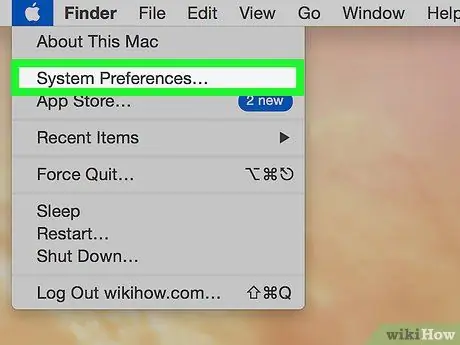
Քայլ 2. Կտտացրեք համակարգի նախապատվություններ:
Այս տարբերակը երկրորդ տարբերակն է Apple պատկերակի բացվող ընտրացանկում: Դրանից հետո կցուցադրվի «Համակարգի նախապատվություններ» պատուհանը:
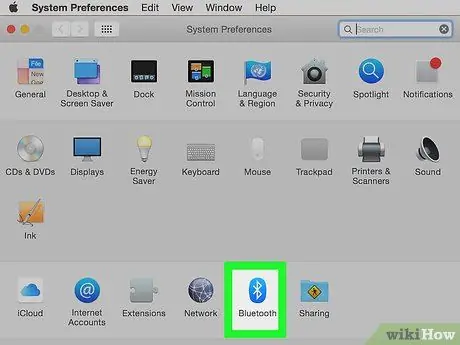
Քայլ 3. Կտտացրեք Bluetooth պատկերակին
Դա կապույտ Bluetooth պատկերակ է պատուհանի մեջտեղում: Ձևը նման է «B» տառին:
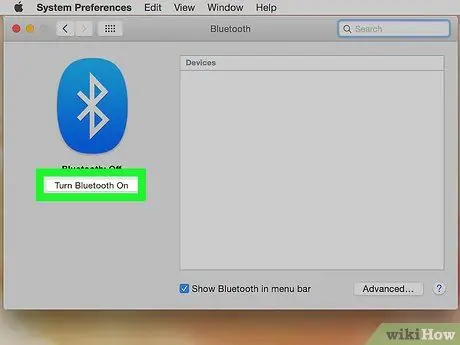
Քայլ 4. Կտտացրեք Միացնել Bluetooth- ը:
Անլար ստեղնաշար միացնելու համար ձեր համակարգչի Bluetooth- ը պետք է միացված լինի: Եթե այն արդեն ակտիվ է, անցեք հաջորդ քայլին:

Քայլ 5. Միացրեք ստեղնաշարի վրա զուգավորման ռեժիմը:
Այս ռեժիմը միացնելու ճշգրիտ մեթոդը տարբերվում է ՝ կախված օգտագործվող սարքից: Կարդացեք օգտվողի ձեռնարկը `պարզելու համար, թե ինչպես միացնել զուգավորման ռեժիմը` ըստ ձեր ստեղնաշարի մոդելի: Երբ համակարգիչը գտնում է ստեղնաշարը, նրա անունը կհայտնվի «Bluetooth» պատուհանի սարքերի ցանկում:
Դուք կարող եք ավտոմատ կերպով միացնել կախարդական ստեղնաշարը կամ կախարդական մկնիկը Bluetooth միացման միջոցով ՝ այն կայծակի մալուխի միջոցով միացնելով USB պորտին և միացնելով սարքը:
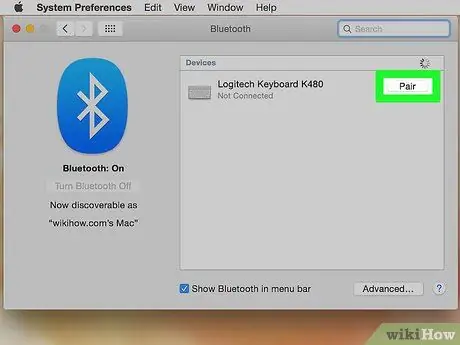
Քայլ 6. Սեղմեք ստեղնաշարի կողքին Paուգտկել:
Երբ ստեղնաշարի անունը ցուցադրվում է Bluetooth սարքերի ցանկում, անվան կողքին կտտացրեք «irույգ» կոճակին: Երբ ցուցադրվում է «Միացված» պիտակը, ստեղնաշարն արդեն ամրացված է: Այժմ կարող եք օգտագործել անլար ստեղնաշար ՝ Mac համակարգչով:
Մեթոդ 2 -ից 2 -ը `Լարային ստեղնաշարի միացում

Քայլ 1. Ստեղնաշարը միացրեք USB պորտին:
Օգտագործեք USB մալուխ կամ անլար USB ստեղն `սարքը դատարկ USB պորտին միացնելու համար: USB պորտը սովորաբար գտնվում է iMac- ի հետևի մասում:

Քայլ 2. Միացրեք ստեղնաշարը:
Եթե սարքն ունի հոսանքի կոճակ, սեղմեք կոճակը `ստեղնաշարը միացնելու համար: Դրանից հետո ստեղնաշարը ինքնաբերաբար կմիանա համակարգչին:






